Trong quá trình bạn cài đặt một ứng dụng, bạn có thể nhận được thông báo: “The windows installer service could not be accessed”. Điều này có nghĩa là bạn không thể tiếp tục quá trình cài đặt ứng dụng cho đến khi lỗi được khắc phục. Sau đây, HOCVIENiT.vn sẽ chia sẻ tới các bạn 4 cách khắc phục tình trạng lỗi trên.
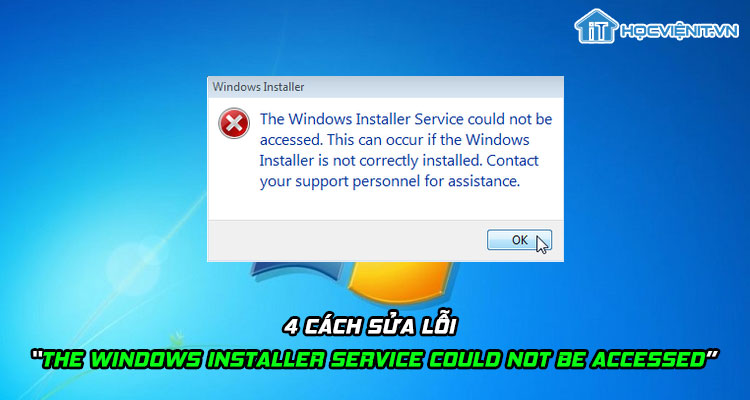
Cách 1: Gỡ cài đặt phiên bản trước của phần mềm bạn muốn cài đặt
Nếu ứng dụng được cài đặt là ứng dụng mà bạn đã sử dụng trước đó thì bạn có thể xóa phiên bản phần mềm cũ hơn trước khi cài đặt phần mềm mới.
Cách 2: Kích hoạt Windows Installer
Các bước thực hiện như sau:
Bước 1: Bạn nhấn tổ hợp phím tắt Windows + R để mở cửa sổ Run.
Bước 2: Sau đó, bạn nhập lệnh “msconfig” và nhấn Enter.
Bước 3: Trong cửa sổ mới hiện lên, bạn chuyển sang tab Services rồi nhấn tích chọn tại dịch vụ Windows Installer ở phía bên dưới.
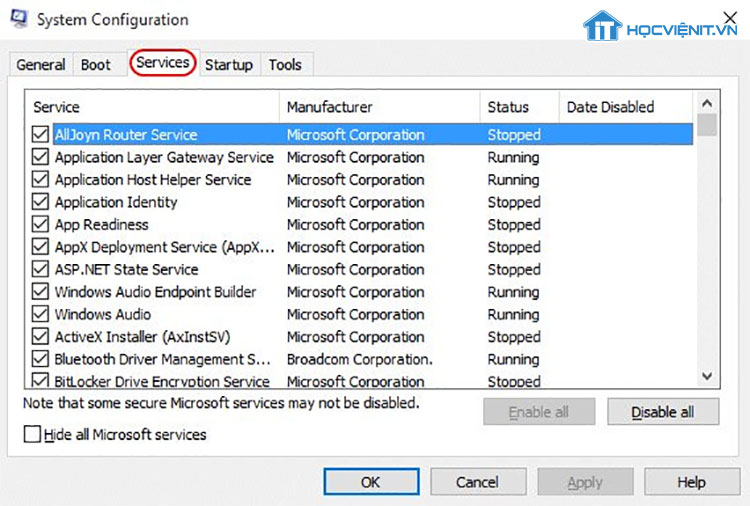
Bước 4: Nhấn OK và Apply rồi khởi động lại máy.
Cách 3: Đăng ký lại dịch vụ Windows Installer
Nếu bạn thấy dịch vụ Windows Installer không hoạt động thì bạn có thể đặt lại dịch vụ như sau:
Bước 1: Nhấn tổ hợp phím tắt Windows + R để mở cửa sổ Run rồi nhập lệnh “cmd” và nhấn Enter.
Bước 2: Tại đây, bạn copy và paste các lệnh sau rồi nhấn Enter tại mỗi dòng lệnh:
%windir%\system32\msiexec.exe /unregister
%windir%\system32\msiexec.exe /regserver
%windir%\syswow64\msiexec.exe /unregister
%windir%\syswow64\msiexec.exe /regserver
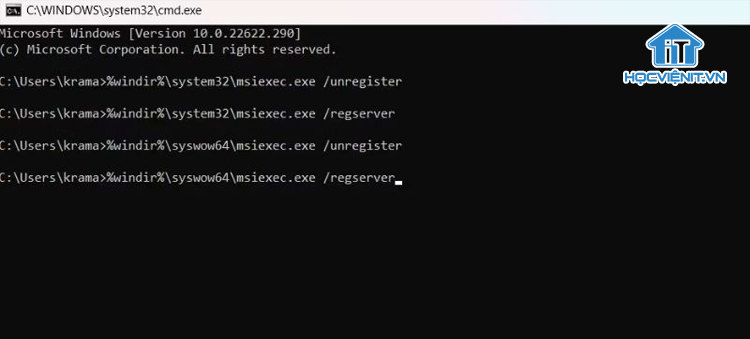
Nếu bạn đang sử dụng Windows phiên bản 32 bit thì thay vì lệnh trên, bạn hãy nhập 2 lệnh bên dưới:
msiexec /unregister
msiexec /regserver
Bây giờ, bạn chỉ cần kiểm tra xem lỗi đã được khắc phục hay chưa nhé.
Cách 4: Cài đặt lại Windows Installer
Nếu tất cả các phương pháp trên đều không đem lại hiệu quả thì bạn hãy tiến hành cài đặt lại Windows Installer như sau:
Bước 1: Nhấn tổ hợp phím tắt Windows + R để mở cửa sổ Run rồi nhập lệnh “cmd” và nhấn Enter.
Bước 2: Bạn nhập lệnh sau và nhấn Enter:
cd %windir%\system32
ren msi.dll msi.old
ren msiexec.exe msiexec.old
ren msihnd.dll msihnd.old
Bước 3: Khởi động lại máy tính.
Bước 4: Tiếp theo, bạn truy cập các trang web của Microsoft, sau đó tải xuống và cài đặt Windows Installer.
Bước 5: Cuối cùng bạn đừng quên khởi động lại máy tính một lần nữa để cập nhật các thay đổi.
Trên đây là chia sẻ của HOCVIENiT.vn về 4 cách sửa lỗi “The windows installer service could not be accessed”. Hi vọng chúng giúp ích cho bạn. Chúc bạn thành công!
Nếu có bất cứ thắc mắc nào về các kiến thức liên quan đến máy tính thì bạn có thể để lại bình luận bên dưới bài viết này. Và đừng quên đón đọc các bài viết mới nhất của HOCVIENiT.vn nhé.
Các bài viết liên quan:
2 cách đơn giản nhất vô hiệu hóa Windows Installer trên Windows
Có nên xóa file trong thư mục Installer không?
Khắc phục lỗi: “Windows Resource Protection could not start the repair service”
Mọi chi tiết xin vui lòng liên hệ:
CÔNG TY CỔ PHẦN HỌC VIỆN IT
MST: 0108733789
Hotline: 0981 223 001
Facebook: www.fb.com/hocvienit
Đăng ký kênh Youtube để theo dõi các bài học của Huấn luyện viên tốt nhất: http://bit.ly/Youtube_HOCVIENiT
Tham gia cộng đồng Học viện IT.vn tại: https://www.facebook.com/groups/www.hocvienit.vn/
Học viện IT.vn – Truyền nghề thực tế cùng bạn đến thành công!



Bài viết liên quan
Hướng dẫn vệ sinh quạt tản nhiệt laptop cho học viên mới
Trong bài viết này, Học viện iT sẽ hướng dẫn các bạn học viên mới...
Th7
Hướng Dẫn Thay Quạt Tản Nhiệt Laptop – Quy Trình Chuẩn Học Viện iT
Thay quạt tản nhiệt laptop là kỹ năng cơ bản mà mọi kỹ thuật viên...
Th7
Lỗi Driver Windows 10/11: Cách Xử Lý Hiệu Quả Như Kỹ Thuật Viên Chuyên Nghiệp
Bạn gặp lỗi WiFi mất kết nối, loa không phát tiếng hay máy liên tục...
Th7
Làm gì khi gặp lỗi chuột máy tính bị đảo ngược trái phải?
Bạn đang gặp rắc rối vì chuột máy tính bị đảo ngược trái phải? Học...
Th7
Hướng dẫn sửa touchpad laptop bị tróc sơn, trầy xước
Vì phải tiếp xúc liên tục với ngón tay, touchpad rất dễ bị tróc sơn...
Th7
Hướng dẫn thay touchpad laptop cho người mới
Bài viết này sẽ hướng dẫn học viên Học Viện iT cách thay touchpad laptop...
Th7